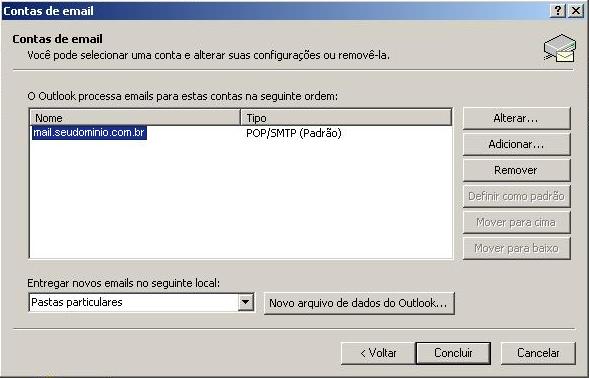Microsoft Outlook 2002 - usuario@dominio.com.br
De Suporte
(Diferença entre revisões)
| Linha 4: | Linha 4: | ||
*2. Clique na opção '''Contas de e-mail'''. | *2. Clique na opção '''Contas de e-mail'''. | ||
[[Imagem:MO2002_1.jpg]] | [[Imagem:MO2002_1.jpg]] | ||
| − | *3. Selecione a opção '''Exibir ou alterar | + | *3. Selecione a opção '''Exibir ou alterar contas de email existentes'''. |
*4. Clique em '''Avançar'''. | *4. Clique em '''Avançar'''. | ||
[[Imagem:MO2002_22.jpg]] | [[Imagem:MO2002_22.jpg]] | ||
Edição das 11h48min de 6 de junho de 2009
Verificando as Configurações
- 1. No Microsoft Outlook 2002 clique em Ferramentas.
- 2. Clique na opção Contas de e-mail.
- 3. Selecione a opção Exibir ou alterar contas de email existentes.
- 4. Clique em Avançar.
- 5. Selecione a conta mail.seudominio.com.br e clique em Alterar.
- 6. Verifique as seguintes configurações
Servidor de email de entrada (POP3): deve estar configurado como mail.seudominio.com.br Servidor de email de saída (SMTP): deve estar configurado como mail.seudominio.com.br Nome de usuário: deve estar digitado o seu endereço de e-mail completo. Lembrando que deve ser o mesmo e-mail preenchido em Endereço de email. Senha: digite a senha do respectivo e-mail. Lembrar Senha - Marque esta opção para que o Outlook salve a senha digitada, se não marcar será preciso digitar a senha do e-mail toda vez que for utilizar o Outlook. Fazer logon usando autenticação de senha de segurança (SPA) - Deixe esssa opção sempre desativada.
Clique no botão Mais Configurações.
- 7. Clique na aba Servidor de saída.
- 8. Marque a opção Meu servidor de saída (SMTP) requer autenticação e a opção Usar mesmas config. do servidor de email de entrada.
- 9. Clique em OK.
- 10. Clique em Avançar.
- 11. Clique em Concluir.
- 12. Clique em Enviar/Receber.